
Table des matières:
- Auteur John Day [email protected].
- Public 2024-01-30 09:09.
- Dernière modifié 2025-01-23 14:46.

Cette instructables vous montrera comment construire un Vario peu coûteux, qui pourrait parler de l'altitude et bien sûr envoyer différentes tonalités lors du changement de la hauteur de votre planeur. Quelques fonctionnalités: - voix et tonalité - utilisez vos propres échantillons (d'ondes) dans votre langue - échantillons d'ondes stockés sur carte sd - basculez via rc entre altitude-voix/vario-tone/off - annonce automatique de l'altitude en cent mètres étapes - sortie de fréquence audio, vous pouvez utiliser vos propres radios, PMR, FRS, babyphone ou autre - le microcontrôleur allumera automatiquement la radio et "appuiera" sur le bouton TX - utilise 5 volts du récepteur rc Voici ma première vidéo, la sortie vocale est encore en allemand, mais je téléchargerai des échantillons de voix en anglais
Étape 1: ce dont vous avez besoin

Ce dont vous avez besoin: - Microcontrôleur Parallax Propeller (-board) J'utilise le CpuBlade de cluso car c'est la carte la plus petite et la plus légère:https://www.clusos.com/home/1994.html - (Micro-)SD Card + Socket - Capteur de pression Modul MS5611 sur Breakoutboard - quelques capuchons et résistances, voir schéma - vous pouvez utiliser un stripboard ou mon layout pour un PCB - pour la liaison radio: j'utilise une paire de talkie-walkie PMR/FMR (15-20 $/Euro sur Ebay) jusqu'à 5 km de distance - Programmeur FTDI USB-TTL (par exemple ceux nécessaires pour Arduino) - échantillons d'onde et firmware, voir les étapes suivantes
Étape 2: PCB ou Stripboard
Si vous souhaitez utiliser un stripboard ou similaire, voici le schéma de principe et vous pouvez ignorer l'étape suivante concernant le PCB. Lorsque vous utilisez mon PCB, voici un bon guide de fabrication
Étape 3: PCB
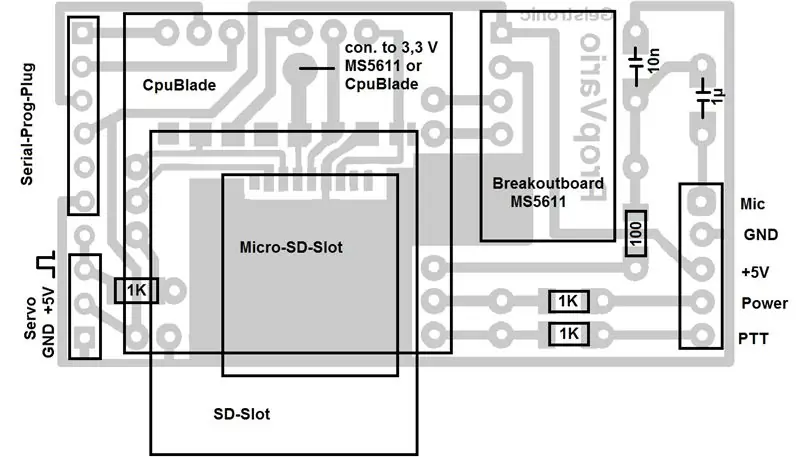
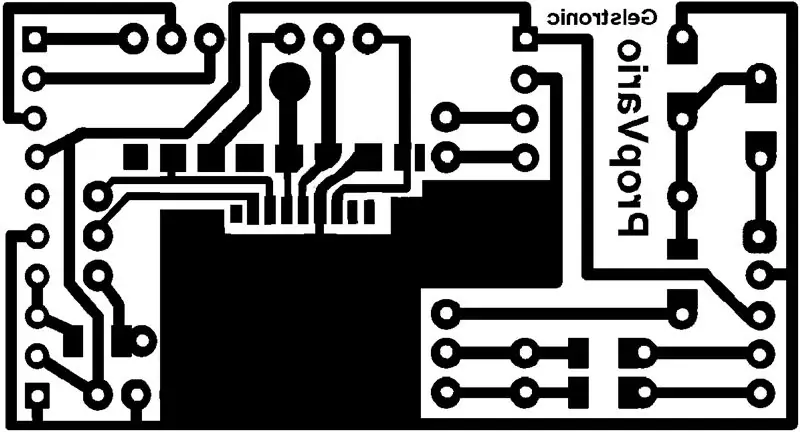
- PCB-Layout est un 1Bit-BMP - Dimension: 51 mm x 28 mm - le meilleur choix pour SD-Socket est la version micro, lorsque vous utilisez une "grande" prise, vous devez assembler avec un petit espace entre la prise et la carte. - pastilles à souder pour les capuchons et résistances smd ou filaires, utilisez la face inférieure pour les pièces câblées - n'oubliez pas de connecter la pastille 3, 3 V de la prise sd au régulateur 3, 3 V de la carte MS5611 (voir assemblage/schéma)
Étape 4: Programmation du Vario et préparation de la carte SD
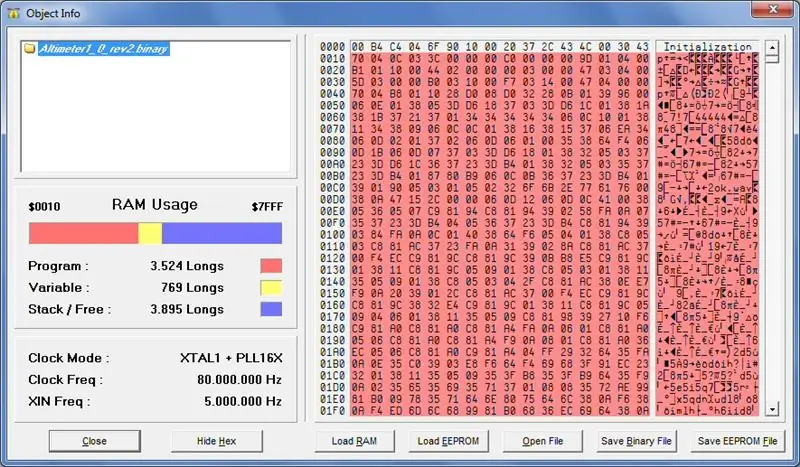
Si le matériel est terminé, nous devons flasher l'Eeprom du microcontrôleur de l'hélice. Vous aurez besoin de l'outil d'hélice. Après l'installation, démarrez l'outil, connectez le programmeur FTDI à l'usb et au pcb, ouvrez le binaire que j'ai ajouté et chargez-le dans l'Eeprom. L'outil Propeller Tool est très facile à utiliser, les ports com seront automatiquement scannés pour un microcontrôleur d'hélice connecté. Il est maintenant temps de préparer la carte SD avec les échantillons wav. - Formatez la carte avec FAT. - Tous les échantillons doivent être placés dans le dossier racine - J'ai ajouté des échantillons de sons parlés en anglais, voir le fichier zip - Vous pouvez télécharger de bons échantillons à partir d'ici ou ici - 8 bits ou 16 bits jusqu'à 44, 1khz nécessaire - lorsque vous utilisez vos propres échantillons, renommer en 1.wav, 2.wav …….. (voir fichier zip) - Carte SD max. taille 2 Go !!! - Lorsque vous utilisez le pcb avec une prise sd normale au lieu d'une prise micro-sd, vous avez besoin d'un autre firmware car une autre broche prop pour DI est utilisée !
Étape 5: Connecter Vario à la radio



Voici un exemple de connexion du Vario à un talkie-walkie pas cher que j'ai acheté sur ebay pour 15$. Il y a cinq connexions à faire: - tension d'alimentation 5V au contact de la batterie de la radio, également à la masse - retirez le microphone à électret de la radio et connectez le "hot pin" au micro du vario - hot pins du power- et ptt- bouton (radio) à vario-pins power et ptt (ceci est nécessaire pour allumer automatiquement la radio) voir aussi sur la photo ci-jointe
Étape 6: Détails finaux

Test: - connectez un canal libre de votre récepteur rc au vario, utilisez un fusible (0, 5 A) pour éviter tout risque de raccourci, le vario est alimenté par le récepteur rc ! - l'émetteur rc a besoin d'un interrupteur à 3 positions: Pos1 (off): PropVario n'envoie aucune information, l'émetteur radio est éteint Pos2(mid): PropVario envoie une tonalité plus basse/haute lorsque l'avion descend/monte Pos3(on): PropVario envoie l'altitude réelle en mètre Lors de la mise sous tension de l'avion, le vario allume la radio et vous accueillera avec un "ok" parlé. Vous pouvez maintenant tester le vario-tone en levant le modèle dans votre main. La réponse en hauteur doit également être testée. Peut-être que les limites de la barre de votre commutateur à 3 positions doivent être modifiées. Pos1: 0-20% Pos2: 21-79% Pos3: 80-100% je pense que les pas de cent mètres ne peuvent être testés qu'en l'air:-) ils seront automatiquement prononcés tous les cent mètres Vérifiez si l'utilisation de la radio /fréquence est autorisée dans votre pays, ceci n'est qu'un exemple de test pour la liaison descendante. J'espère que vous apprécierez et n'hésitez pas à poser vos questions !!!
Étape 7: Binaire pour la carte P8XBlade2
utilisez les épingles comme suit:
P5: Sortie servo du récepteur P0: Allumer la radio
P1: PTT/TX
P18: sortie audio
P28: horloge MS5611
P29: données MS5611
Conseillé:
Variomètre pour le parapente : 6 étapes (avec photos)

Variomètre pour le parapente : Il y a quelques années, j'ai construit un variomètre avec l'aide des Instructables d'Andrei. Cela fonctionnait bien, mais il y avait quelques choses que je n'aimais pas. Je l'ai alimenté avec une pile 9V et cela a pris beaucoup de place et s'est retrouvé dans une caisse en bois encombrante pour l'électro
Tobias - Boîte à musique Arduino avec sortie TV : 5 étapes (avec photos)

Tobias - Arduino Music Box With TVout : Tout d'abord, permettez-moi de vous présenter Tobias, l'ours en peluche géant de ma petite amie, qui est l'inspiration pour ce projet. Tobias a une personnalité, construite au fil du temps alors que nous nous demandons en plaisantant ce qu'il fait pendant qu'elle est au travail. Le projet a été
OXsC-ACW : GUI Customiseur Pour OpenXsensor Pour Multiplex Altimètre/Variomètre : 11 étapes

OXsC-ACW: GUI Customiseur Pour OpenXsensor Pour Multiplex Altimetre/Variometer: openXsensor est formidable, mais il n'est pas facile de modifier les paramètres pour quelqu'un qui n'a pas un peu d'expérience en C. J'ai donc écrit un petit programme qui permet de choisir les options via une interface si
Clavier braille avec sortie vocale : 7 étapes

Clavier braille avec sortie vocale : dans ce monde, il y a environ 286 millions de personnes malvoyantes, dont environ 39 millions de personnes aveugles. Ces personnes ont un accès très rare à la technologie. Pour cette raison, ils ont été laissés pour compte dans le domaine de l'éducation. Ce je
Altimètre barométrique électronique pour ballons stratosphériques : 9 étapes (avec photos)

Altimètre barométrique électronique pour ballons stratosphériques : notre équipe, RandomRace.ru, lance des ballons à l'hélium. Petits et grands, avec et sans caméras. Nous en lançons des petits pour déposer au hasard des points de contrôle pour les compétitions de courses d'aventure, et des grands pour faire de superbes vidéos et photos du haut de l'atmosphère
